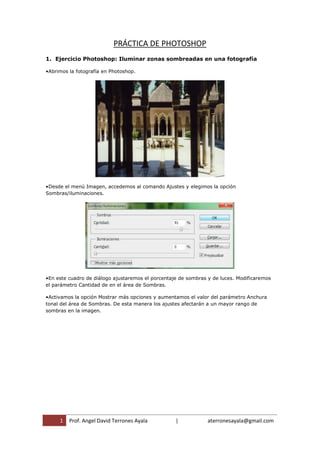
Práctica 1 de photoshop
- 1. 1 Prof. Angel David Terrones Ayala | aterronesayala@gmail.com PRÁCTICA DE PHOTOSHOP 1. Ejercicio Photoshop: Iluminar zonas sombreadas en una fotografía •Abrimos la fotografía en Photoshop. •Desde el menú Imagen, accedemos al comando Ajustes y elegimos la opción Sombras/iluminaciones. •En este cuadro de diálogo ajustaremos el porcentaje de sombras y de luces. Modificaremos el parámetro Cantidad de en el área de Sombras. •Activamos la opción Mostrar más opciones y aumentamos el valor del parámetro Anchura tonal del área de Sombras. De esta manera los ajustes afectarán a un mayor rango de sombras en la imagen.
- 2. 2 Prof. Angel David Terrones Ayala | aterronesayala@gmail.com •Si aumentamos demasiado los detalles de sombra, los colores de la imagen pueden saturarse. Para solucionar este aspecto modificamos el parámetro Corrección de color del apartado Ajustes. •Practica hasta encontrar el mejor ajuste. Ejemplo:
- 3. 3 Prof. Angel David Terrones Ayala | aterronesayala@gmail.com 2. Ejercicio Photoshop: Colorear fotografía en Blanco y negro Abrimos la fotografía en Photoshop Comprobamos que la imagen esta en modo color RGB, accediendo al menú Imagen/ modo/ color RGB. Seleccionamos la cara con la herramienta Lazo. •Creamos una máscara rápida pulsando Q en el teclado. Perfilamos la selección con la herramienta Pincel y Borrador.
- 4. 4 Prof. Angel David Terrones Ayala | aterronesayala@gmail.com •Pulsamos de nuevo Q para que desaparezca la máscara rápida y quede la selección perfectamente sobre la zona que queremos empezar a colorear. Se puede guardar la selección desde el menú Selección/Guardar Selección por si se desea utilizar en el futuro. •Accedemos al cuadro de diálogo Equilibrio de color desde menú Imagen/Ajustes/Equilibrio de color (o pulsando Ctrl+B). Modificamos los tres niveles para obtener el color deseado • Posteriormente seguimos los mismos pasos con el resto de elementos de la fotografía: chaqueta, corbata, camisa, pelo, labios, ojos, blanco de los ojos y el fondo.
- 5. 5 Prof. Angel David Terrones Ayala | aterronesayala@gmail.com 3. Ejercicio Photoshop: Eliminar elementos de una fotografía • Abrimos la imagen a retocar en Photoshop • Escogemos la herramienta Lazo del Panel de herramientas y trazamos una línea alrededor del objeto a eliminar. •Desde el menú Edición elegimos la opción Rellenar. Aparece un cuadro de dialogo que nos ofrece varias posibilidades: según el contenido o seleccionar un color o motivo. En este caso nos basaremos en el fondo existente.
- 6. 6 Prof. Angel David Terrones Ayala | aterronesayala@gmail.com •Con la herramienta Pincel corrector puntual o el Pincel corrector se pueden eliminar los restos o imperfecciones. 4. Ejercicio Photoshop: Montaje de una cara en otro cuerpo Abrimos la foto del cuerpo y la foto de la cara que queremos añadir. • Seguimos la ruta de menú Ventana/Organizar/Segmentar para mostrar los dos archivos abiertos a la vez y, con la herramienta Mover, hacemos clic sobre la imagen de la cara y la arrastramos hasta situarla en la posición de la cabeza en la otra foto . Ya podemos cerrar la imagen de la cara.
- 7. 7 Prof. Angel David Terrones Ayala | aterronesayala@gmail.com • A continuación, accedemos al menú Edición y elegimos la opción Transformación libre. Cambiamos el tamaño de la cara y la movemos hasta colocarla sobre la cara del cuerpo. Pulsamos la tecla Intro para aceptar los cambios. • Seleccionamos la herramienta Borrador de la Barra de herramientas. Elegimos un pincel de baja dureza y de un tamaño de unos 30 píxeles en la Barra de opciones. Utilizamos esta herramienta para borrar todo de la imagen de la cara excepto su rostro.
- 8. 8 Prof. Angel David Terrones Ayala | aterronesayala@gmail.com • Accedemos al menú Imagen, nos colocamos sobre la opción Ajustes y seleccionamos el comando Niveles. Modificamos los niveles de la cara hasta que se parezcan a los del cuerpo. • Accedemos al menú Imagen, nos colocamos sobre la opción Ajustes y seleccionamos el comando Niveles. Modificamos los niveles de la cara hasta que se parezcan a los del cuerpo. • A continuación accedemos al menú Imagen, nos colocamos sobre la opción Ajustes y seleccionamos el comandoTono/Saturación. Modificamos el tono, saturación y luminosidad de la imagen hasta que se parezcan a los del cuerpo. • Una vez hecho esto ya tenemos hecho el montaje. Para finalizar, abrimos el menú Capas y elegimos Acoplar imagen para fusionar ambas capas en una. Resultado final:
- 9. 9 Prof. Angel David Terrones Ayala | aterronesayala@gmail.com
